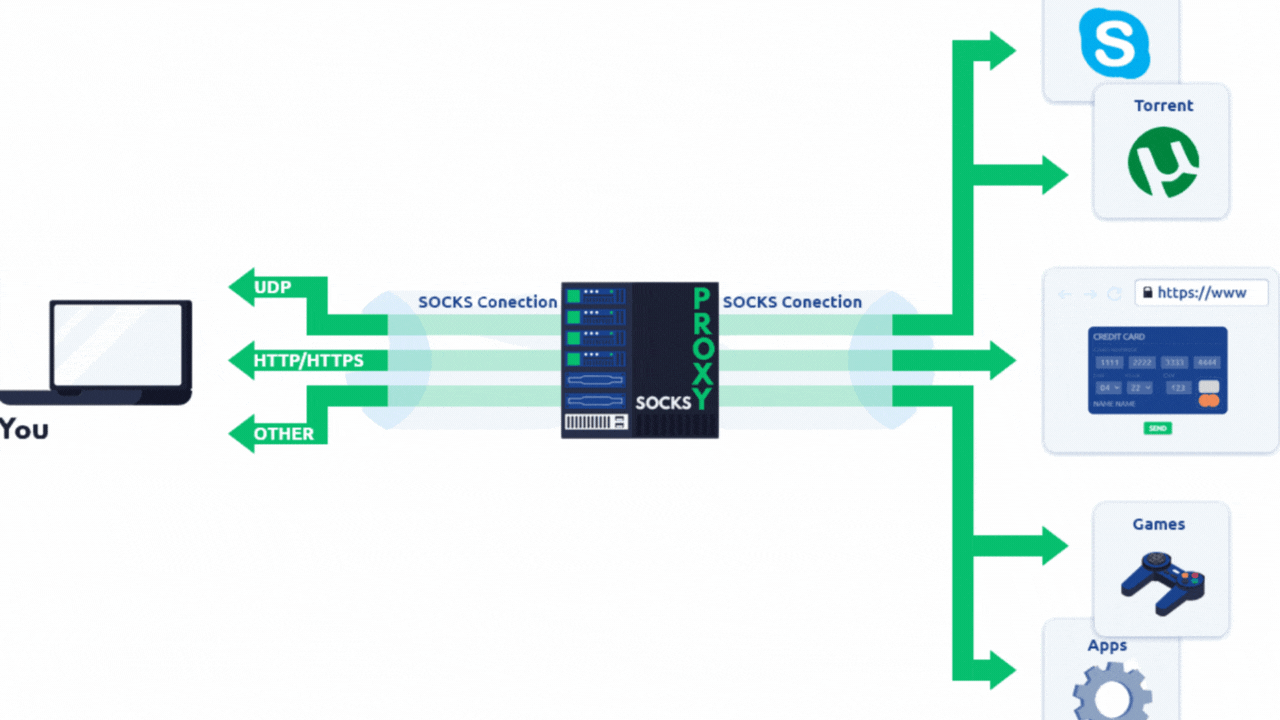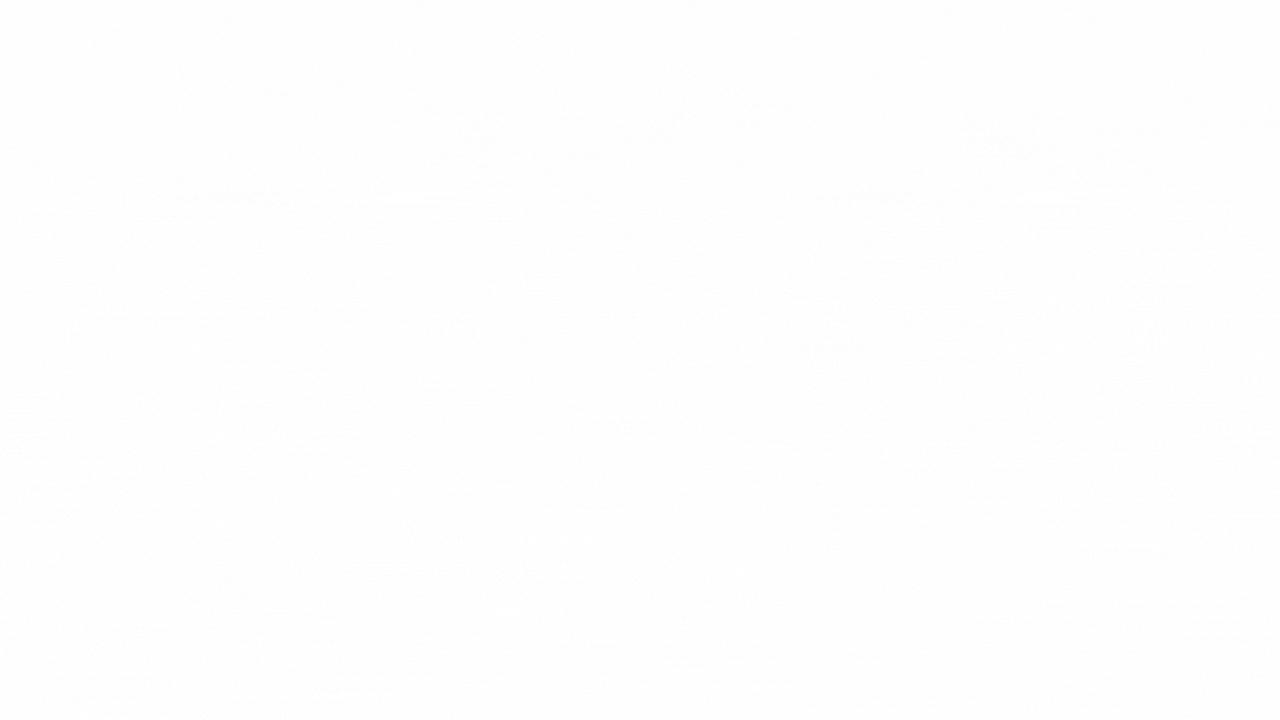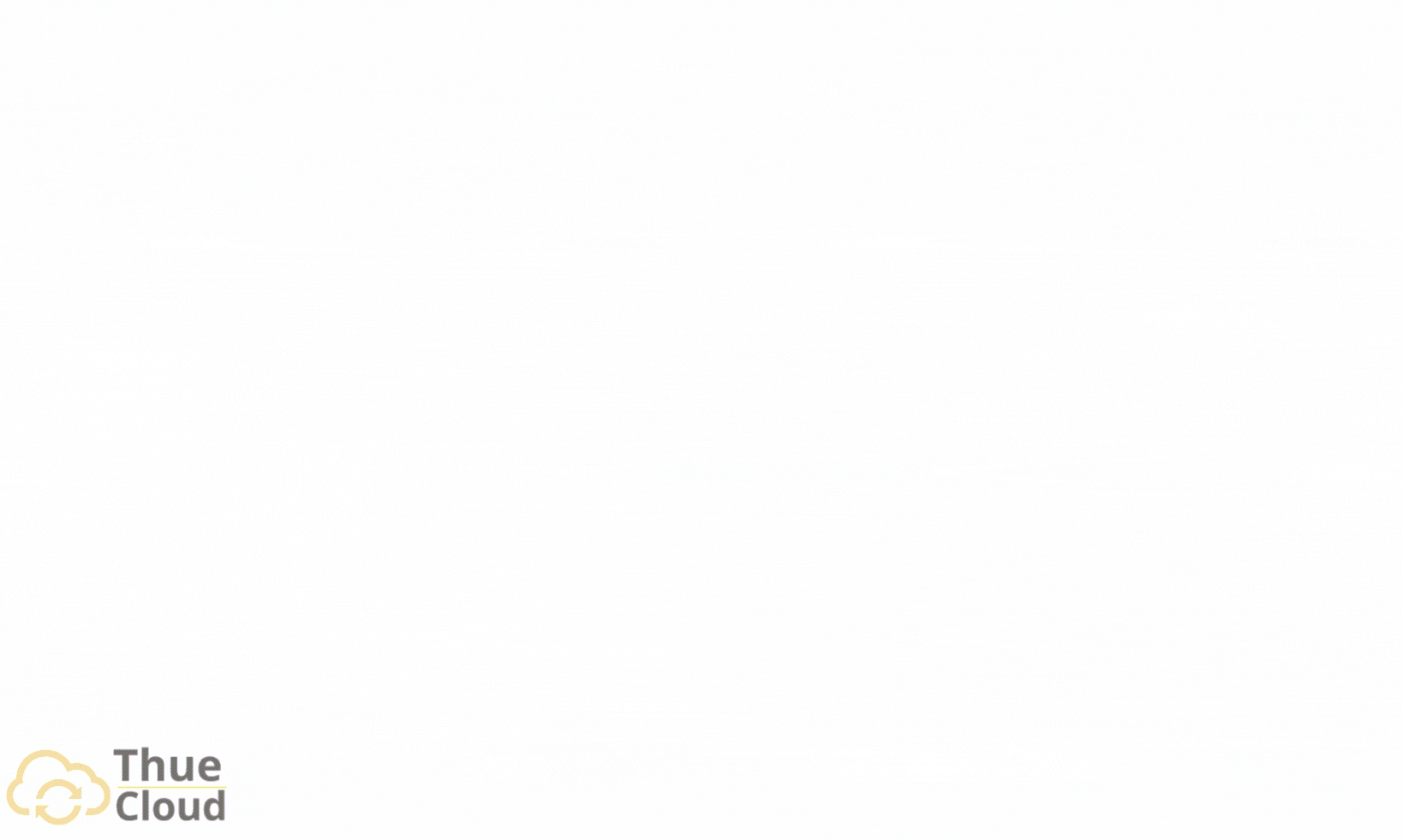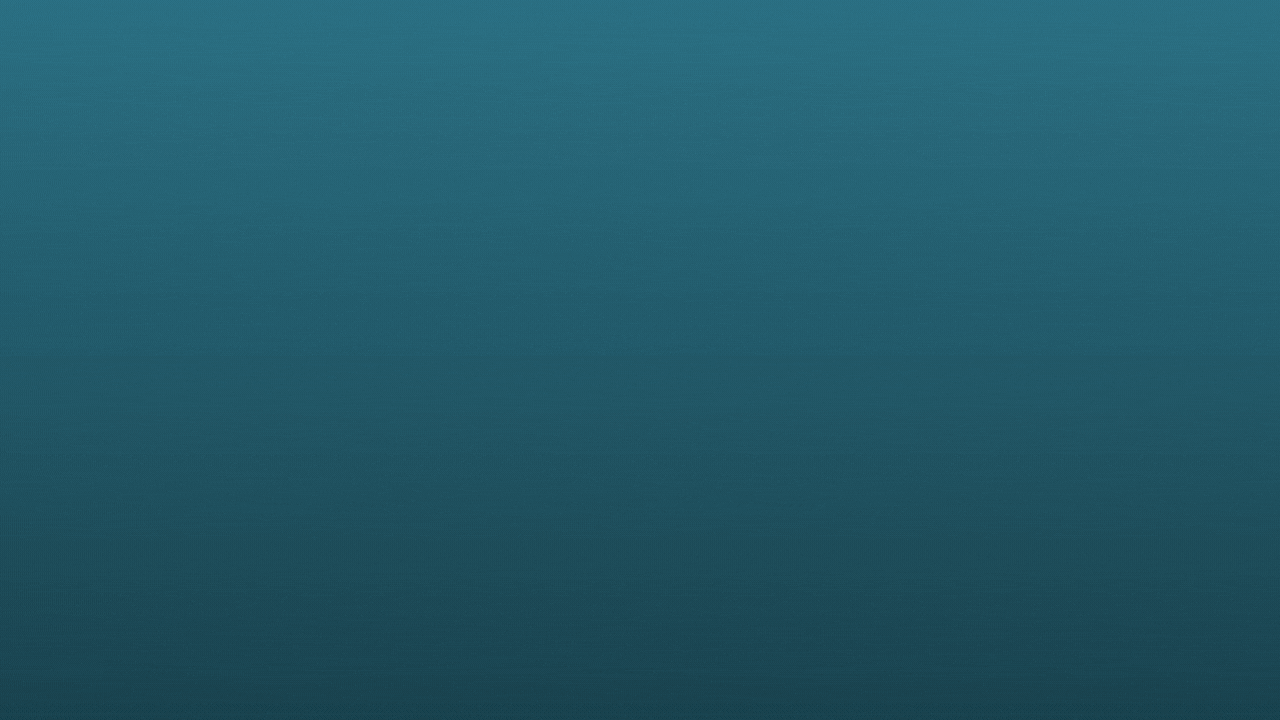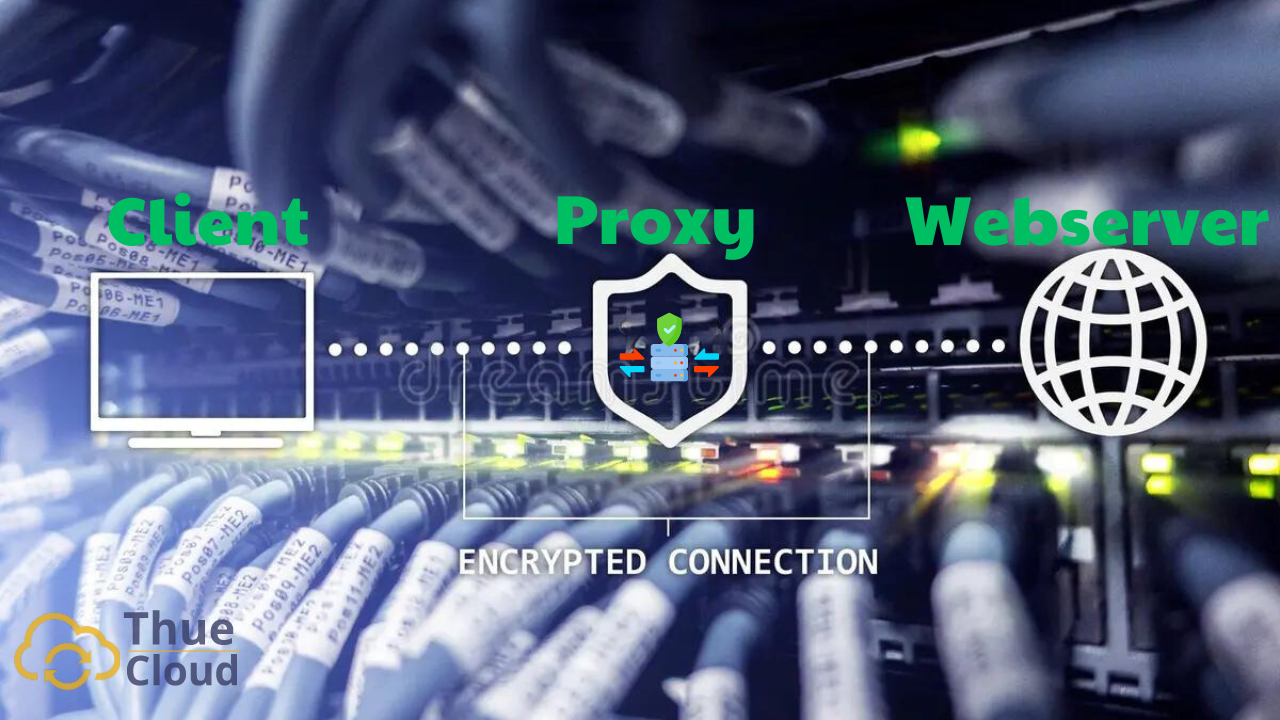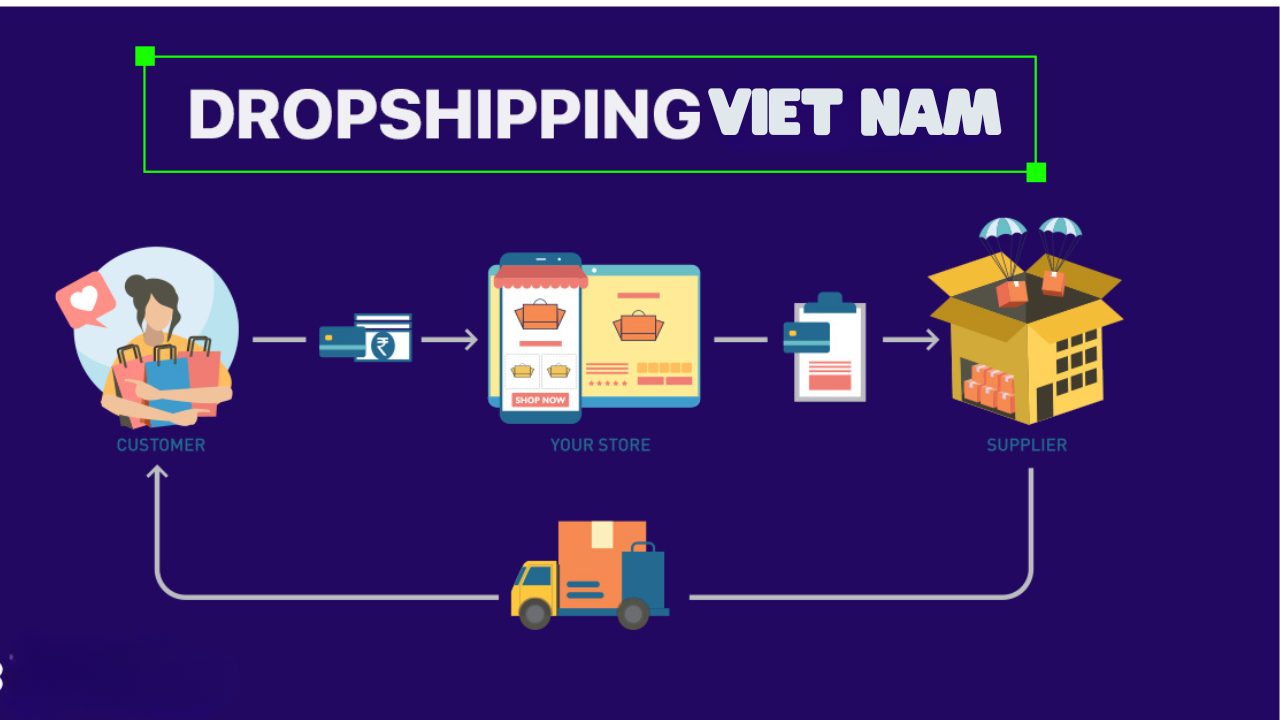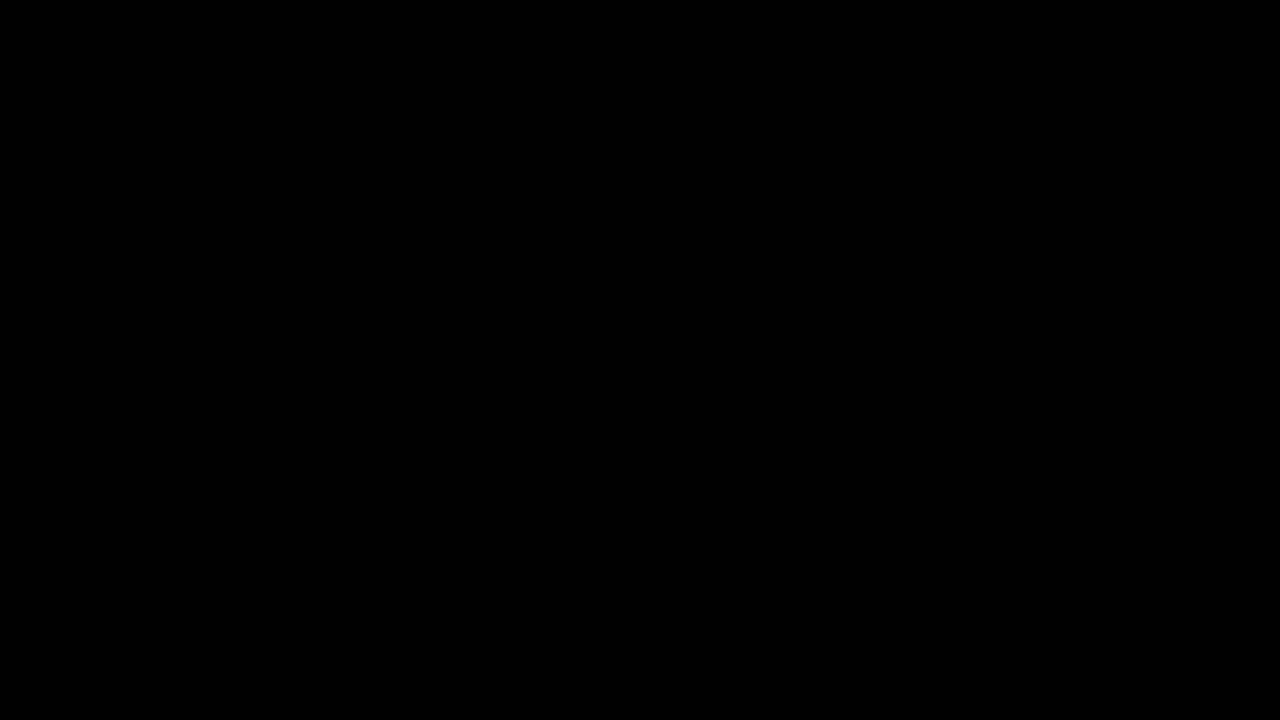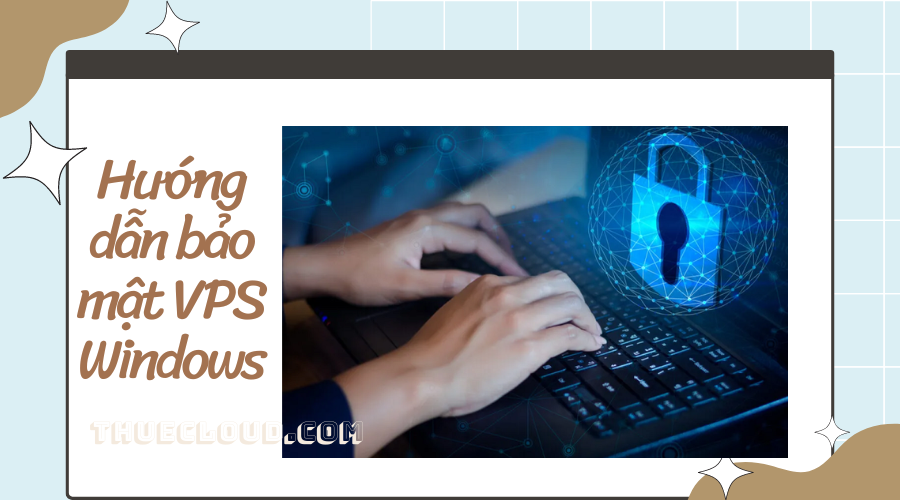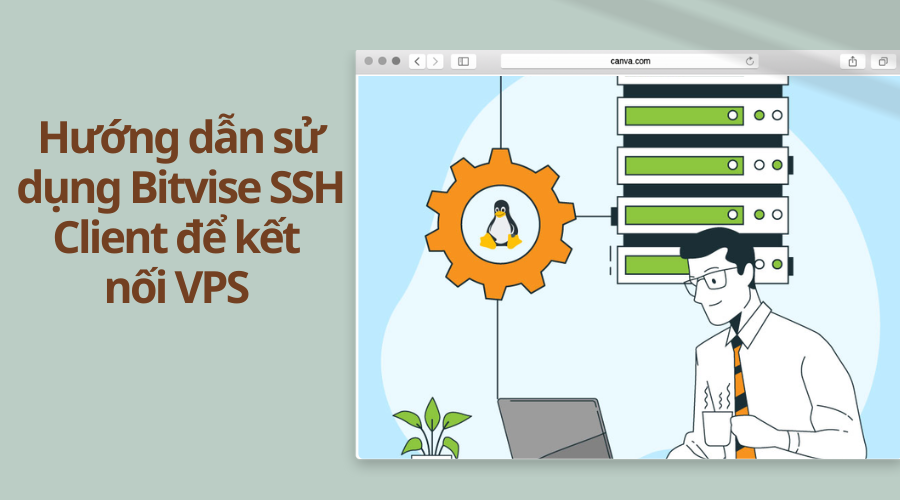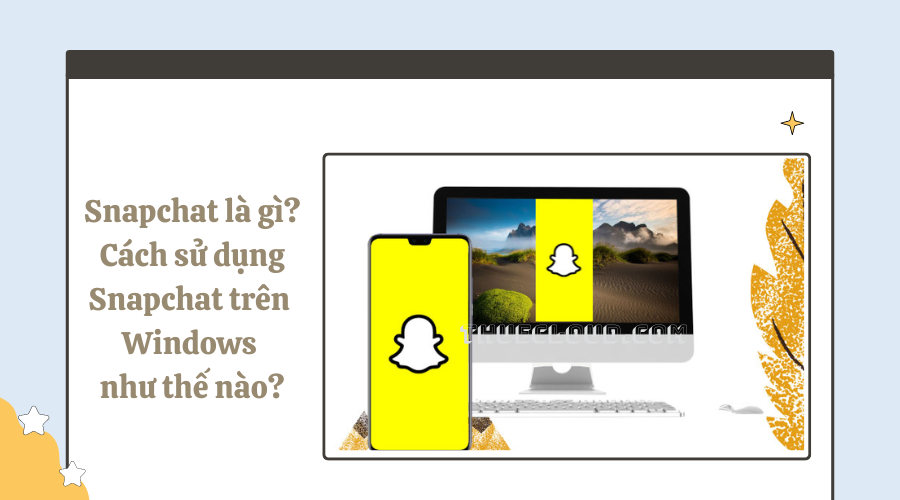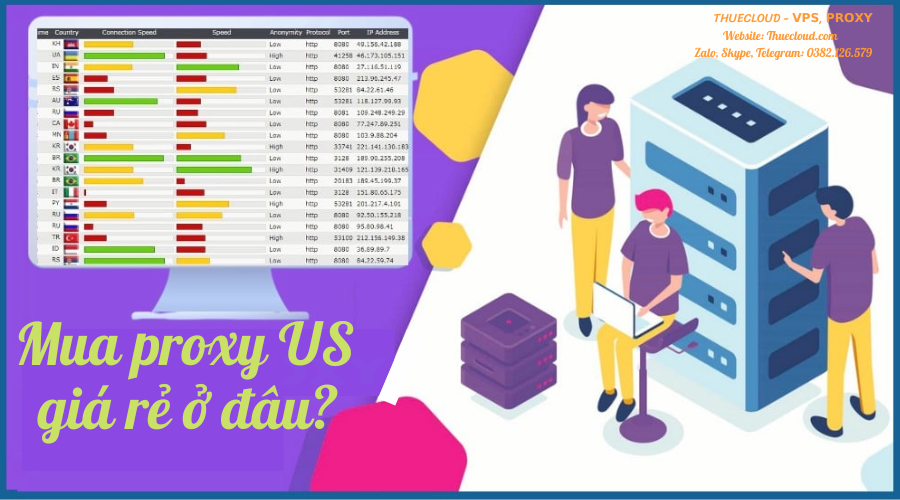VPS Windows
Đa Dạng với 8 phiên bản Windows
VPS Châu Lục
VPS Quốc Gia







Dịch vụ Cloud VPS giá rẻ, GPU Sever, Máy chủ vật lý. Dedicated Sever mạnh mẽ, cấu hình cao, proxy sever IPv4 toàn thế giới và nhiều tính năng cao cấp































Cách khắc phục Lỗi WebRTC Leak IP, Location qua WebRTC thực hư ra sao.? WebRTC là gì tại sao gần đây cộng đồng làm Ebay, Dropship và MMO vừa trải qua cú sốc vì tình trạng. Bị lộ IP, Location thật mặc dù đã sử dụng Proxy Private, fa ke IP rất kỹ càng. Trong bài viết này. Thuê Cloud sẽ cùng bạn tìm hiểu nguyên nhân gây lộ IP và cách khắc phục các lỗi trên nhé.
MỤC LỤC
ToggleWebRTC là 1 Plugin hữu ích giúp trong RTC Web của trình duyệt cho phép sắp xếp ân thanh và video trong trình duyệt. Hiểu đơn giản thì WebRTC hỗ trợ bạn gọi điện, gọi video, gửi tài liệu…trên web
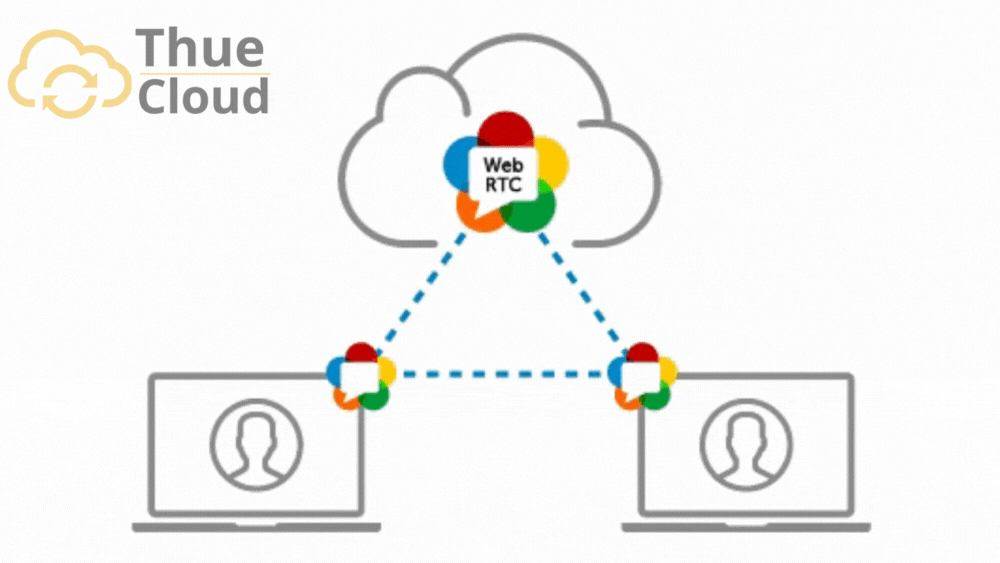
Tuy nhiên, lợi cũng có mà hại thì cũng rất đáng trách khi WebRTC. Cho phép các bên địa chỉ IP, Locatin của bạn cho các bên công khai. Đây là điều không mong muốn cho những người thật sự không muốn công khai thông tin vị trí. Hoặc trên trang Whoer.net bạn có thể thấy hết những thông tin của bạn trên đó. Vô tình các tổ chức xấu lăm le thông tin cá nhân. hay đơn giản để theo dõi lượng truy cập đột biết tới các trang.
WebRTC leak (rò rỉ WebRTC). Là tình trạng bị lộ thông tin IP thật qua WebRTC mặc dù đã sử dụng Proxy private hay Proxy dân cư. Điều này là do web lấy được thông tin IP dựa trên giao thức WebRTC UDP. Vì đây là cơ chế hoạt động của trình duyệt. Nên kể cả có sử dụng Proxy hay các cách khác để đổi IP thì chức năng WebRTC trên trình duyệt vẫn để lộ địa chỉ IP thực của bạn.
Bạn có thể kiểm tra qua trang web: Whoer: https://whoer.net/
xem địa chỉ IP ở 2 mục My IP và WebRTC xem IP có giống nhau không. Nếu không giống thì bạn đang bị dò rỉ WebRTC.
Xem Thêm:
Bạn có thể kết hợp dùng cả VPN và proxy để tránh bị leak. Đầu tiên bạn bật VPN (chọn location càng giống với proxy càng tốt), sau đó kết nối proxy để truy cập web như bình thường. Như vậy thì dù treo máy hay F5 cũng không sợ bị lộ IP gốc. Tuy nhiên, dù IP location giống nhau thì dãy số IP của VPN và Proxy cũng không giống nhau 100% nên đây chưa phải giải pháp tối ưu nhất.
Một cách đơn giản để tránh bị detect IP qua WebRTC là tắt chức năng WebRTC của trình duyệt. Để web không detect được. Tuy nhiên, việc tắt WebRTC sẽ ảnh hưởng đến tính năng hoạt động của trình duyệt. Đồng thời khiến web nghi ngờ rằng bạn phải tắt WebRTC vì đang muốn giấu diếm thông tin. Và xử lý bằng cách chặn truy cập hoặc bắt bạn verify liên tục.
Hiện tại thì các trình duyệt như Firefor, Opera, Microsoft Edge, đã cho phép việc Enable/Disable Giao thức RTC WEB. Duy nhất Google Chrome chưa cho phép bật tắt tính năng này trên tiện ích của mình.
Do đó 1 vài tính năng nhúng vào Google chrome như… Đã được áp dụng để Enable/Disable. Bên cạnh đó thì mình cũng khuyên bạn nên chuyển qua các trình duyệt khác cho tắt hẳn hệ thống RTC web như Firefox hoặc opera.
Đây là hướng đẫn cách khắc phục lỗi dò rỉ Ip của từng trình duyệt:
Google Chrome yêu cầu một tiện ích mở rộng trình duyệt đơn giản để vô hiệu hóa WebRTC. Bộ giới hạn mạng WebRTC cho phép bạn chọn cách lưu lượng truy cập mạng WebRTC được định tuyến. Sau đây mình sẽ hướng dẫn bạn tải tiện ích WebRTC Network Limitet:
Bước 1: Bạn tải WebRTC Network Limitet : Ở ĐÂY
Bước 2: Ấn “Thêm tiện ích“
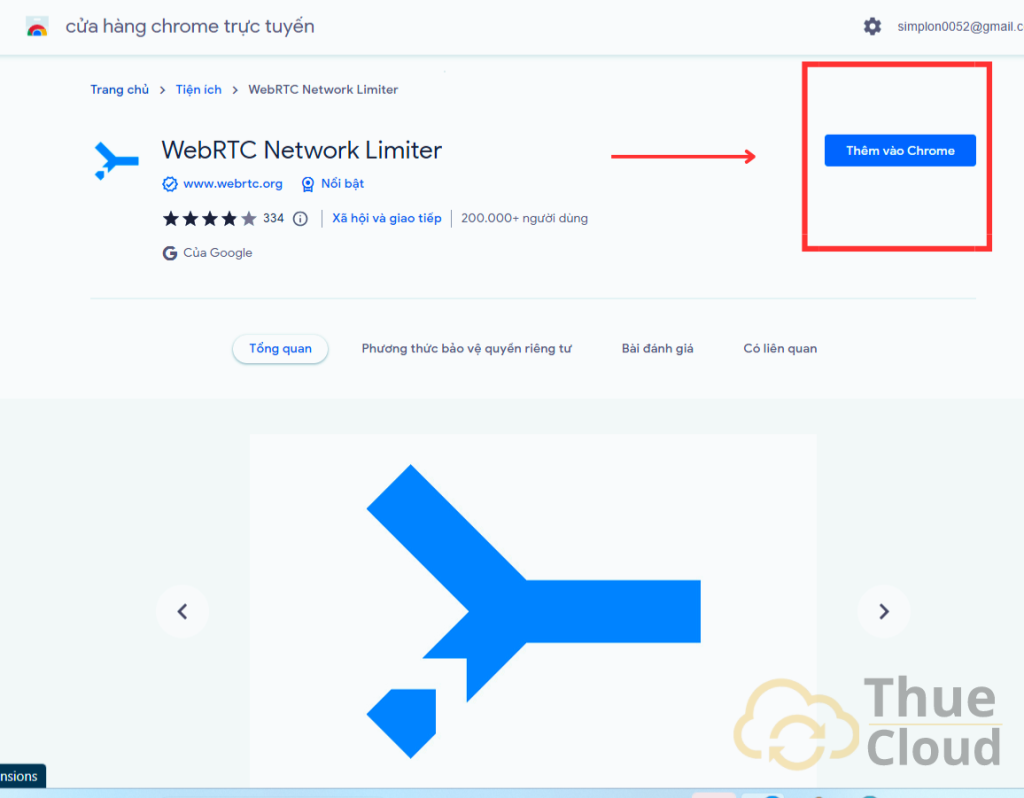
Bước 3: Sau khi thêm vào tiện ích Bạn ấn chuột phải chọn mục “TÙY CHỌN” Sau đó mà hình sẽ ra như phía dưới. Bạn tích dòng “Use only my defult public IP andredss” là xong.
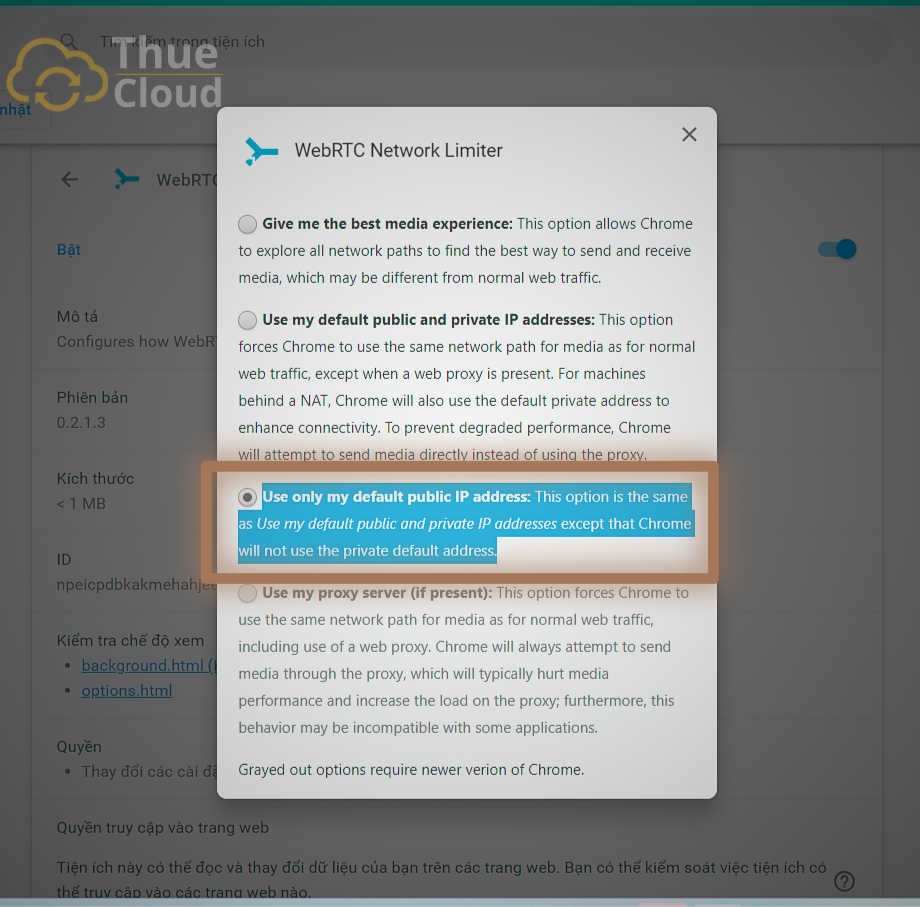
Trong tất cả các trình duyệt hiện đại, Firefox là trình duyệt duy nhất cho phép bạn tắt hoàn toàn WebRTC.
Mở Firefox, sau đó nhập about:config ở nơi bạn thường nhập địa chỉ web và nhấn Enter (hoặc, trên một số hệ thống khác là Return).
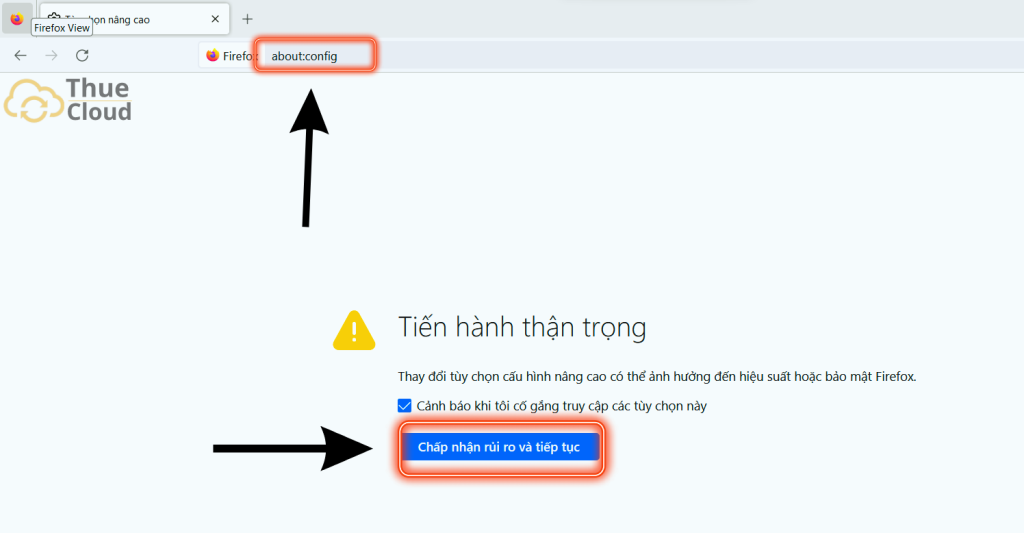
Nhấp vào nút I accept the risk! Điều này cho phép bạn truy cập vào nhiều cài đặt cấu hình Firefox.
Trong hộp tìm kiếm ở trên cùng, nhập: “peer” và nhấn Enter.
Nhấp đúp vào hàng media.peerconnection.enabled. Hàng sẽ hiển thị bằng chữ in đậm và giá trị sẽ thay đổi thành false, điều này cho biết các kết nối ngang hàng hiện đã bị vô hiệu hóa.
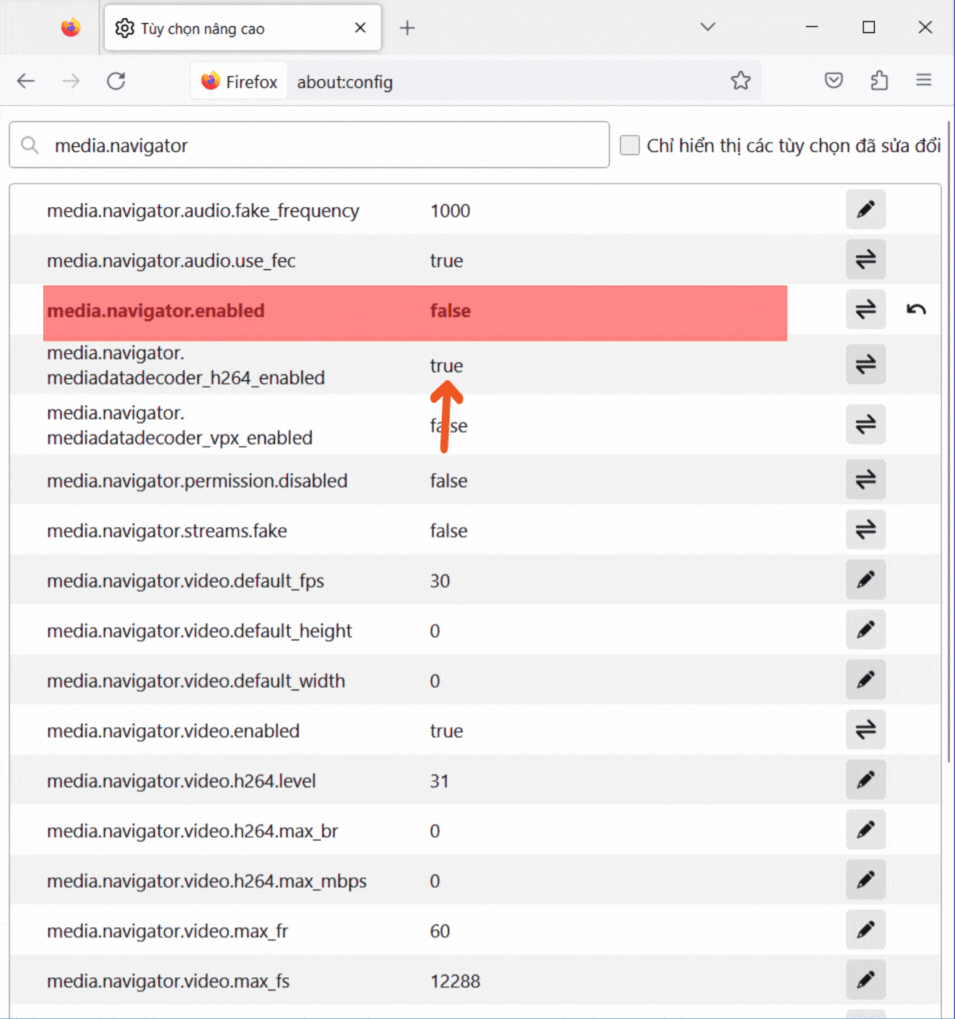
Trong hộp tìm kiếm ở trên cùng, nhập “media.navigator” và nhấn Enter.
Nhấp đúp vào hàng media.navigator.enabled. Hàng sẽ hiển thị bằng chữ in đậm và giá trị sẽ thay đổi thành false, cho biết tính năng điều hướng thiết bị hiện đã bị tắt.
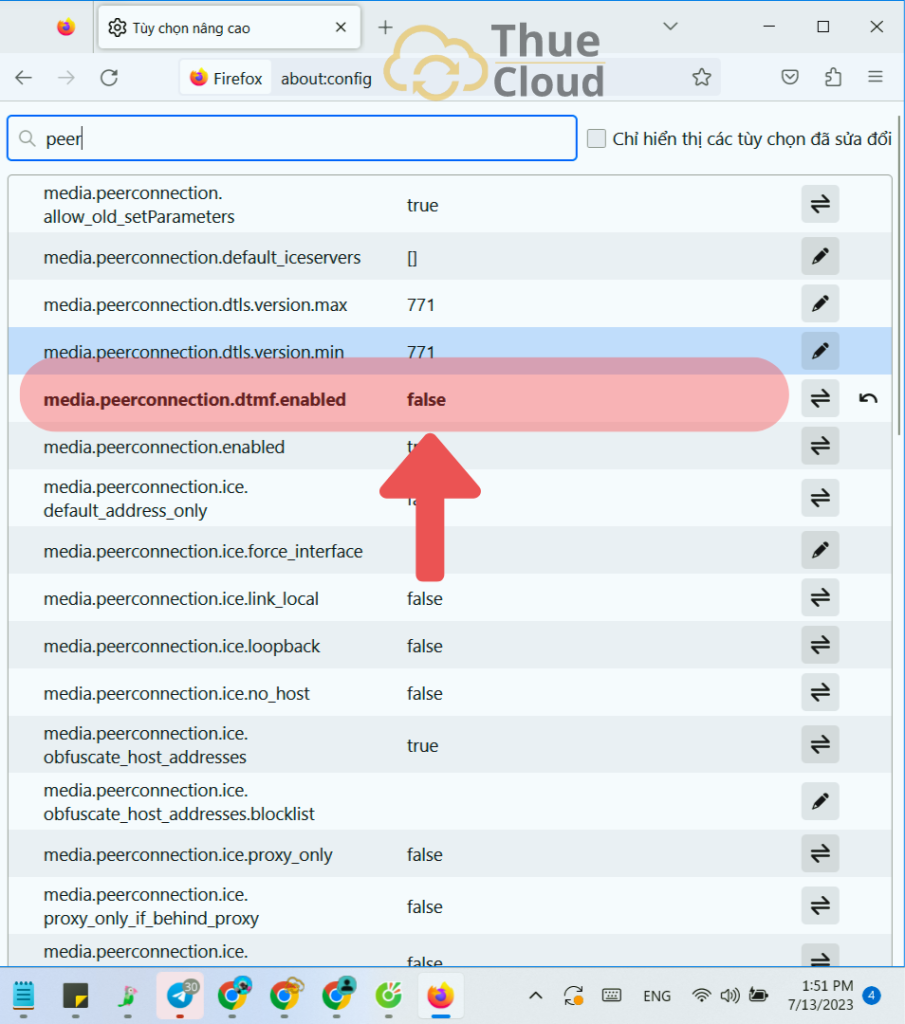
Vậy là: WebRTC sẽ không hoạt động trong Firefox trên thiết bị của bạn nữa
Các phiên bản Edge mới hơn bao gồm tính năng bảo mật chặn địa chỉ IP cục bộ qua WebRTC. Thật đơn giản để kích hoạt và bảo vệ khỏi hầu hết các cuộc rò rỉ mà không cần tiện ích mở rộng.
Mở Edge.
Nhập about:flags vào thanh địa chỉ và nhấn Enter.
Cuộn xuống để tìm “Hide my local IP address over WebRTC connections“. Đặt một dấu kiểm vào hộp bên cạnh nó.
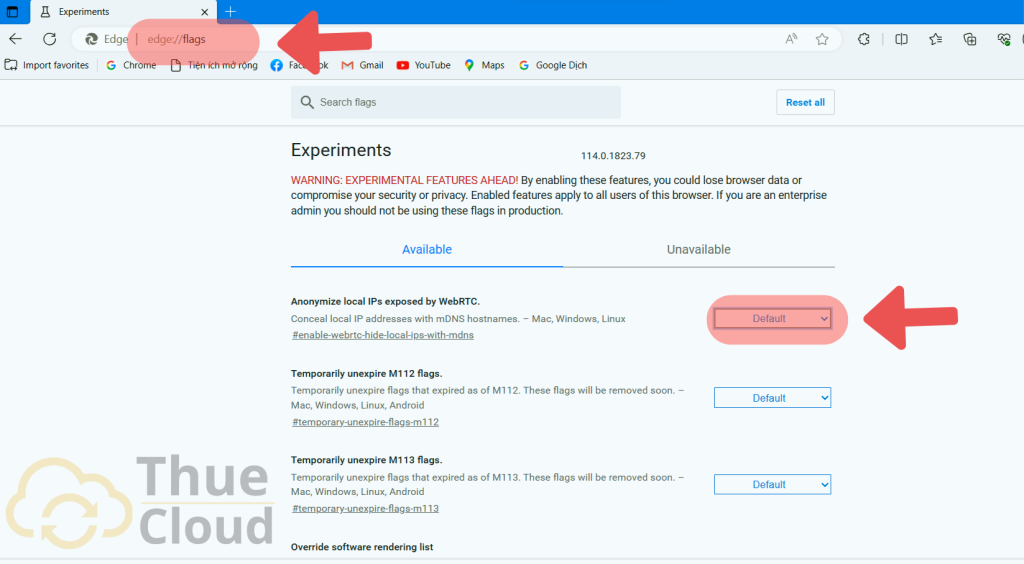
Chọn Enable là hoàn thành
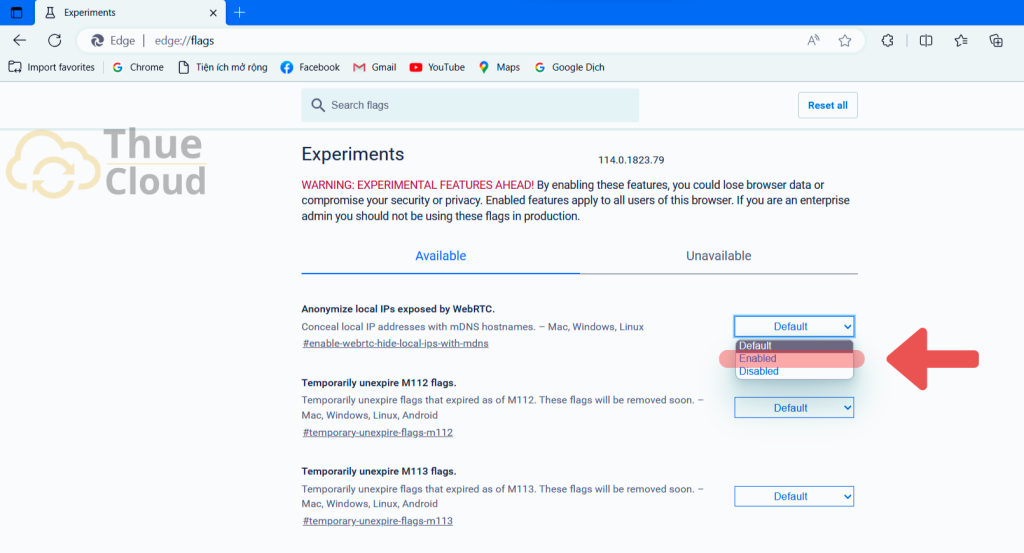
Một thông báo sẽ xuất hiện yêu cầu bạn khởi động lại trình duyệt. Đóng Edge và mở lại. Chạy lại kiểm tra rò rỉ trình duyệt để đảm bảo WebRTC không còn làm rò rỉ IP của bạn.
ảnh
Để tránh bị web nghi ngờ, bạn có thể làm nhiễu để web không lấy được kết quả IP từ WebRTC. Web sẽ thấy không lấy được thông số này vì nguyên nhân khác chứ không phải do bạn cố ý ngăn cản.
UDP và TCP 2 phương thức hỗ trợ giao tiếp và truyền dữ liệu trên web
Theo sờ đồ: Thiết bị (người dùng) <-> TCP/UDP <-> Server web
Phương thức này có độ tin cậy cao tuy nhiên tốn resource thiết bị và tốc độ chậm. Trong đó, TCP là phương thức phổ biến hơn, đảm bảo người dùng gửi dữ liệu thành công. Server nhận được đủ và chính xác dữ liệu người dùng gửi đi.
Bên cạnh đó, UDP có tốc độ nhanh hơn nhưng lại không đáng tin cậy vì chỉ đảm bảo đã truyền dữ liệu của người dùng chứ không đảm bảo server nhận được thông tin đầy đủ, chính xác.
Trong số các tập dữ liệu mà thiết bị của bạn gửi tới server bao gồm cả dữ liệu về IP thật của bạn. Nếu chọn disable WebRTC thì bạn sẽ không gửi tập tin này tới server. Dẫn tới việc web nghi ngờ bạn đang che dấu IP thật.
Còn khi bạn gửi dữ liệu bằng Proxy hỗ trợ UDP (UDP proxy) thì có thể lợi dụng tính chất truyền dữ liệu “người gửi đã gửi. Người nhận có nhận được đủ hay không thì không biết” của phương thức UDP.
Khi thiết bị của bạn gửi tập tin qua phương thức UDP thì sẽ “vô tình” làm mất dữ liệu IP thật, khiến cho server web nghĩ là dữ liệu này mất đi do UDP chứ không phải do người dùng cố ý. Khi đó server web sẽ detect dữ liệu IP qua cách khác và lấy được thông tin IP proxy của bạn.
Trên đây là bài viết Cách khắc phục Lỗi WebRTC Leak. Hi vọng kiến thức trên giúp bạn phản kháng lại tình trạng lội IP thật gây ảnh hưởng tới công việc kinh doanh Online, hay các mục đích riêng khác của bạn. Trong bài viết bạn cần tham gia ý kiến hãy để lại Comment phía dưới.
MỤC LỤC
Toggle